电脑硬盘隐藏文件怎样才能显示出来 win10磁盘中隐藏文件怎么显示
更新时间:2024-07-21 10:05:52作者:jiang
在使用电脑时,有时我们会发现一些文件或文件夹突然消失了,甚至无法找到,这很可能是因为它们被隐藏了。在win10系统中,磁盘中的隐藏文件并不是无法找到,只是被隐藏起来了。要想显示出这些隐藏文件,我们可以通过一些简单的操作来实现。接下来我们就来讨论一下电脑硬盘隐藏文件怎样才能显示出来的方法。
步骤如下:
1.打开桌面,找到此电脑,双击打开。
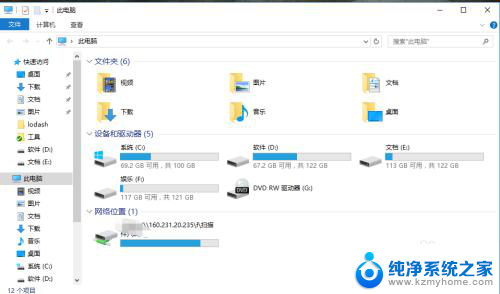
2.双击想要查看的磁盘,例如C盘,双击打开。
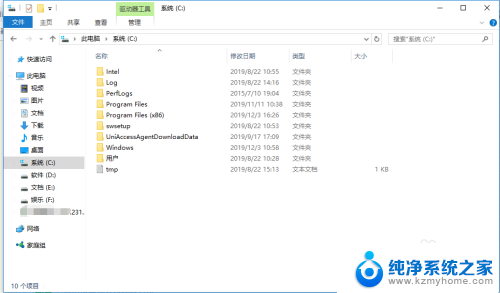
3.点击上边的“查看”。
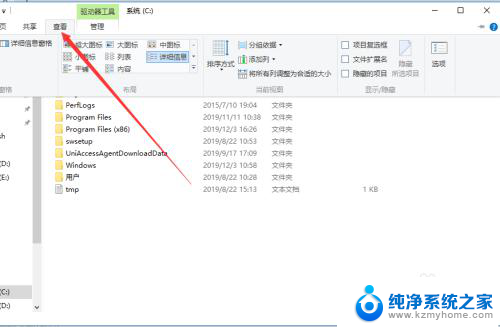
4.这个时候隐藏的文件就可以显示出来了。
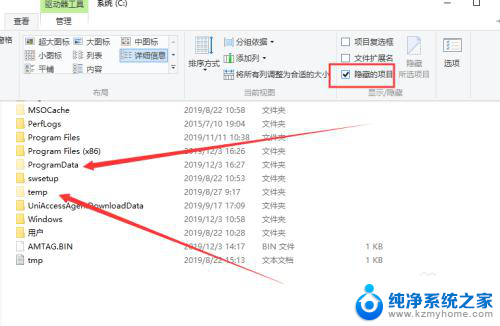
5.除了这里,之外还可以点击右边的“选项”。
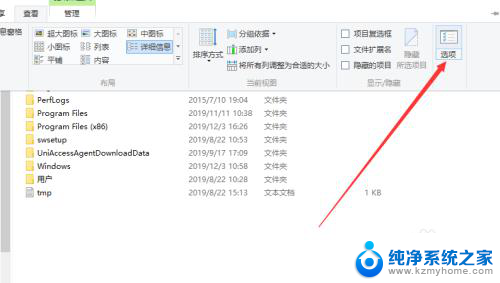
6.在“查看”选项卡下,选中“显示隐藏的文件、文件夹、驱动器”也可以。
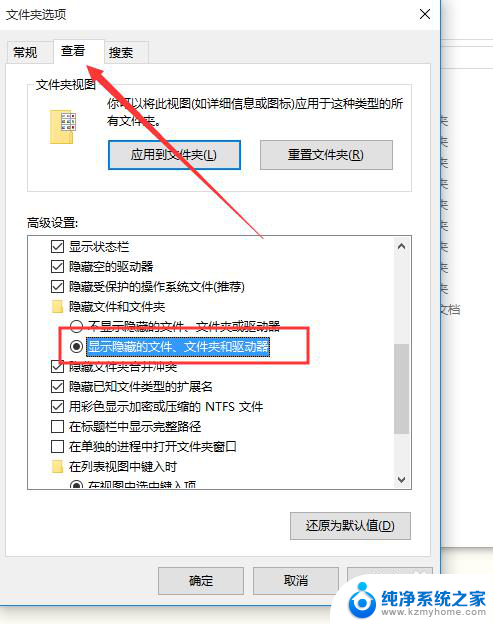
以上就是关于如何显示电脑硬盘中的隐藏文件的全部内容,如果您遇到相同的情况,您可以按照以上方法解决。
电脑硬盘隐藏文件怎样才能显示出来 win10磁盘中隐藏文件怎么显示相关教程
- 如何显示电脑隐藏文件夹 win10怎么显示隐藏文件
- 如何查看d盘隐藏文件 win10怎么打开磁盘中的隐藏文件
- 图片后缀隐藏了怎么显示 Win10怎样显示隐藏文件的扩展名
- windows10如何显示隐藏文件夹 win10显示隐藏文件和文件夹的方法
- 隐藏硬盘分区win10 Win10电脑隐藏磁盘分区教程
- 如何把文件夹隐藏起来 win10文件夹怎么隐藏
- win10怎样隐藏文件夹 win10怎么隐藏文件夹和文件
- win10桌面隐藏文件夹 Win10如何隐藏此电脑下的文件夹
- win10系统隐藏文件怎么打开 win10如何设置显示隐藏文件和文件夹
- 怎么打开文件夹里的隐藏文件 win10隐藏文件夹怎么打开
- win10怎么设置浏览器起始页 Win10自带浏览器如何设置起始页网址
- win10开机图标变大了 win10电脑重启图标变大解决技巧
- 电脑重置后windows怎么激活 win10系统重置后激活方法
- 如何把显示桌面放到任务栏 Win7/Win10任务栏添加显示桌面快捷方式步骤
- win10文件夹没有高清晰音频管理器怎么办 Win10缺少高清晰音频管理器怎么办
- windows10设置休眠 win10如何设置休眠时间
win10系统教程推荐
- 1 win10开机图标变大了 win10电脑重启图标变大解决技巧
- 2 电脑重置后windows怎么激活 win10系统重置后激活方法
- 3 怎么开电脑麦克风权限 win10麦克风权限在哪里可以找到
- 4 windows 10开机动画 Windows10开机动画设置方法
- 5 输入法微软拼音怎么调 win10电脑微软拼音输入法怎么调整
- 6 win10没有ppt怎么办 win10右键新建中没有PPT选项怎么添加
- 7 笔记本硬盘损坏是否会导致蓝屏 Win10系统DRIVER POWER STATE FAILURE蓝屏怎么处理
- 8 win10老是提醒激活 Win10系统总提醒需要激活怎么解决
- 9 开机启动软件win10 Win10怎么设置开机自启动指定软件
- 10 win7和win10共享文件夹设置 Win10与win7局域网共享设置详解